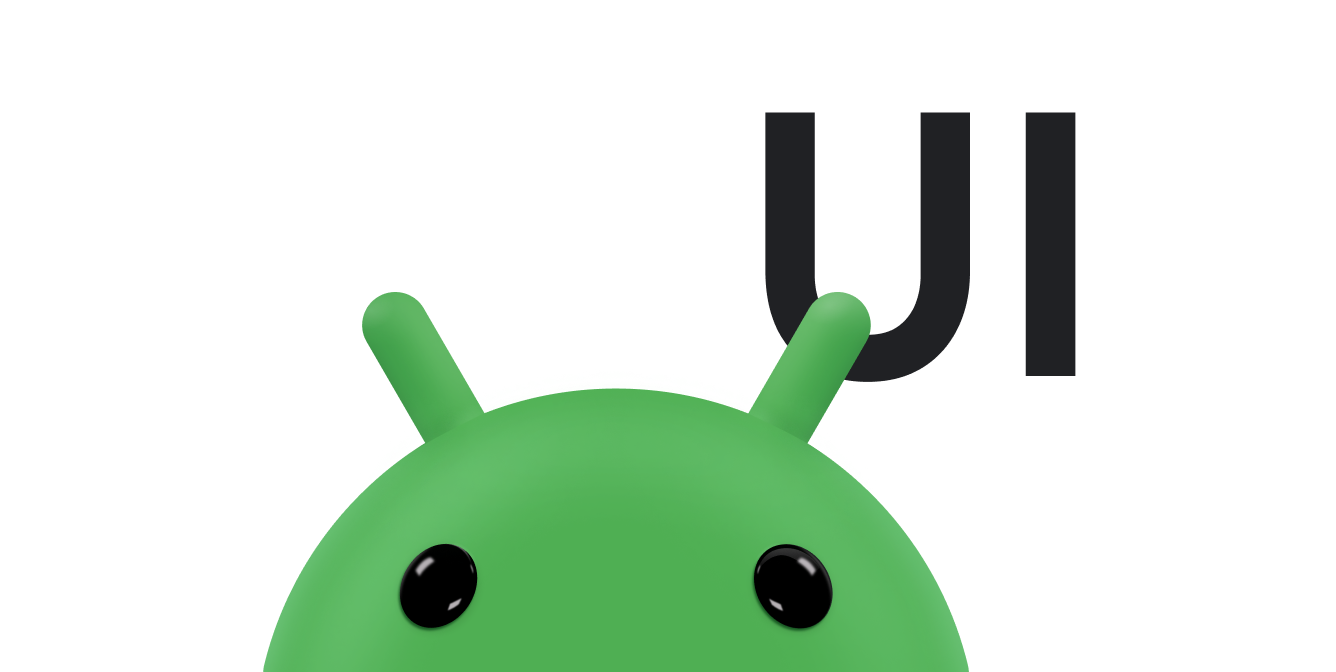Слайды экрана представляют собой переходы между целыми экранами и часто используются в таких пользовательских интерфейсах, как мастера настройки и слайд-шоу. В этом разделе показано, как создавать слайды экрана с помощью объекта ViewPager2 . Объекты ViewPager2 могут автоматически анимировать слайды экрана. Вот пример слайда экрана, который переходит с одного экрана с содержимым на другой:
Если вы хотите перейти сразу к полному рабочему примеру, просмотрите этот пример приложения на GitHub.
Чтобы использовать ViewPager2 , необходимо добавить в проект некоторые зависимости AndroidX . Затем следуйте инструкциям, описанным в следующих разделах.
Создайте представления
Создайте файл макета для последующего использования содержимого фрагмента. Вам также необходимо определить строку для содержимого фрагмента. В следующем примере представлено текстовое представление, отображающее текст:
<!-- fragment_screen_slide_page.xml --> <ScrollView xmlns:android="http://schemas.android.com/apk/res/android" android:id="@+id/content" android:layout_width="match_parent" android:layout_height="match_parent" > <TextView style="?android:textAppearanceMedium" android:padding="16dp" android:lineSpacingMultiplier="1.2" android:layout_width="match_parent" android:layout_height="wrap_content" android:text="@string/lorem_ipsum" /> </ScrollView>
Создать фрагмент
Создайте класс Fragment , возвращающий макет, созданный в методе onCreateView() . Затем вы можете создавать экземпляры этого фрагмента в родительской активности всякий раз, когда вам потребуется отобразить новую страницу пользователю:
Котлин
import androidx.fragment.app.Fragment class ScreenSlidePageFragment : Fragment() { override fun onCreateView( inflater: LayoutInflater, container: ViewGroup?, savedInstanceState: Bundle? ): View = inflater.inflate(R.layout.fragment_screen_slide_page, container, false) }
Ява
import androidx.fragment.app.Fragment; ... public class ScreenSlidePageFragment extends Fragment { @Override public View onCreateView(LayoutInflater inflater, ViewGroup container, Bundle savedInstanceState) { return (ViewGroup) inflater.inflate( R.layout.fragment_screen_slide_page, container, false); } }
Добавить ViewPager2
Объекты ViewPager2 имеют встроенные жесты смахивания для перехода между страницами и по умолчанию отображают анимацию перелистывания экранов, поэтому вам не нужно создавать собственную анимацию. ViewPager2 использует объекты FragmentStateAdapter в качестве источника для отображения новых страниц, поэтому FragmentStateAdapter использует созданный вами класс фрагмента.
Для начала создадим макет, содержащий объект ViewPager2 :
<!-- activity_screen_slide.xml --> <androidx.viewpager2.widget.ViewPager2 xmlns:android="http://schemas.android.com/apk/res/android" android:id="@+id/pager" android:layout_width="match_parent" android:layout_height="match_parent" />
Создайте действие, которое выполняет следующие действия:
- Устанавливает представление содержимого в соответствии с макетом с помощью
ViewPager2. - Создаёт класс, расширяющий абстрактный класс
FragmentStateAdapter, и реализует методcreateFragment()для предоставления экземпляровScreenSlidePageFragmentв качестве новых страниц. Необходимо реализовать методgetItemCount()для адаптера пейджера, который возвращает количество страниц, создаваемых адаптером. В примере их пять. - Подключает
FragmentStateAdapterк объектамViewPager2.
Котлин
import androidx.fragment.app.Fragment import androidx.fragment.app.FragmentActivity ... /** * The number of pages (wizard steps) to show in this demo. */ private const val NUM_PAGES = 5 class ScreenSlidePagerActivity : FragmentActivity() { /** * The pager widget, which handles animation and allows swiping horizontally * to access previous and next wizard steps. */ private lateinit var viewPager: ViewPager2 override fun onCreate(savedInstanceState: Bundle?) { super.onCreate(savedInstanceState) setContentView(R.layout.activity_screen_slide) // Instantiate a ViewPager2 and a PagerAdapter. viewPager = findViewById(R.id.pager) // The pager adapter, which provides the pages to the view pager widget. val pagerAdapter = ScreenSlidePagerAdapter(this) viewPager.adapter = pagerAdapter } override fun onBackPressed() { if (viewPager.currentItem == 0) { // If the user is currently looking at the first step, allow the system to handle // the Back button. This calls finish() on this activity and pops the back stack. super.onBackPressed() } else { // Otherwise, select the previous step. viewPager.currentItem = viewPager.currentItem - 1 } } /** * A simple pager adapter that represents 5 ScreenSlidePageFragment objects, in * sequence. */ private inner class ScreenSlidePagerAdapter(fa: FragmentActivity) : FragmentStateAdapter(fa) { override fun getItemCount(): Int = NUM_PAGES override fun createFragment(position: Int): Fragment = ScreenSlidePageFragment() } }
Ява
import androidx.fragment.app.Fragment; import androidx.fragment.app.FragmentActivity; ... public class ScreenSlidePagerActivity extends FragmentActivity { /** * The number of pages (wizard steps) to show in this demo. */ private static final int NUM_PAGES = 5; /** * The pager widget, which handles animation and allows swiping horizontally to access previous * and next wizard steps. */ private ViewPager2 viewPager; /** * The pager adapter, which provides the pages to the view pager widget. */ private FragmentStateAdapter pagerAdapter; @Override protected void onCreate(Bundle savedInstanceState) { super.onCreate(savedInstanceState); setContentView(R.layout.activity_screen_slide); // Instantiate a ViewPager2 and a PagerAdapter. viewPager = findViewById(R.id.pager); pagerAdapter = new ScreenSlidePagerAdapter(this); viewPager.setAdapter(pagerAdapter); } @Override public void onBackPressed() { if (viewPager.getCurrentItem() == 0) { // If the user is currently looking at the first step, allow the system to handle the // Back button. This calls finish() on this activity and pops the back stack. super.onBackPressed(); } else { // Otherwise, select the previous step. viewPager.setCurrentItem(viewPager.getCurrentItem() - 1); } } /** * A simple pager adapter that represents 5 ScreenSlidePageFragment objects, in * sequence. */ private class ScreenSlidePagerAdapter extends FragmentStateAdapter { public ScreenSlidePagerAdapter(FragmentActivity fa) { super(fa); } @Override public Fragment createFragment(int position) { return new ScreenSlidePageFragment(); } @Override public int getItemCount() { return NUM_PAGES; } } }
Настройте анимацию с помощью PageTransformer
Чтобы отобразить анимацию, отличную от стандартной анимации перемещения по экрану, реализуйте интерфейс ViewPager2.PageTransformer и передайте его объекту ViewPager2 . Интерфейс предоставляет один метод transformPage() . В каждой точке перехода экрана этот метод вызывается один раз для каждой видимой страницы (обычно видимой является только одна страница) и для смежных страниц за пределами экрана. Например, если видна третья страница, и пользователь перетаскивает указатель к четвёртой, transformPage() вызывается для второй, третьей и четвёртой страниц на каждом этапе перемещения.
В вашей реализации метода transformPage() вы можете создавать пользовательские анимации слайдов, определяя, какие страницы необходимо преобразовать, в зависимости от их положения на экране. Положение страницы определяется параметром position метода transformPage() .
Параметр position указывает, где данная страница расположена относительно центра экрана. Этот параметр является динамическим свойством, которое изменяется по мере того, как пользователь прокручивает последовательность страниц. Когда страница заполняет экран, её значение position равно 0 Когда страница выведена за правую сторону экрана, её значение position равно 1 Если пользователь прокручивает страницу до середины между первой и второй страницами, первая страница имеет позицию -0.5 , а вторая — позицию 0.5 . Основываясь на положении страниц на экране, вы можете создавать собственные анимации слайдов, задавая свойства страниц с помощью таких методов, как setAlpha() , setTranslationX() или setScaleY() .
Если у вас есть реализация PageTransformer , вызовите setPageTransformer() с вашей реализацией, чтобы применить пользовательские анимации. Например, если у вас есть PageTransformer с именем ZoomOutPageTransformer , вы можете настроить пользовательские анимации следующим образом:
Котлин
val viewPager: ViewPager2 = findViewById(R.id.pager) ... viewPager.setPageTransformer(ZoomOutPageTransformer())
Ява
ViewPager2 viewPager = findViewById(R.id.pager); ... viewPager.setPageTransformer(new ZoomOutPageTransformer());
Примеры PageTransformer см. в разделах Трансформатор страницы «Уменьшение масштаба» и Трансформатор страницы «Глубина» .
Трансформер уменьшения масштаба страницы
Этот преобразователь страниц уменьшает и делает страницы менее заметными при прокрутке между соседними страницами. По мере приближения к центру страница возвращается к своему обычному размеру и постепенно становится ярче.
ZoomOutPageTransformer . Котлин
private const val MIN_SCALE = 0.85f private const val MIN_ALPHA = 0.5f class ZoomOutPageTransformer : ViewPager2.PageTransformer { override fun transformPage(view: View, position: Float) { view.apply { val pageWidth = width val pageHeight = height when { position < -1 -> { // [-Infinity,-1) // This page is way off-screen to the left. alpha = 0f } position <= 1 -> { // [-1,1] // Modify the default slide transition to shrink the page as well. val scaleFactor = Math.max(MIN_SCALE, 1 - Math.abs(position)) val vertMargin = pageHeight * (1 - scaleFactor) / 2 val horzMargin = pageWidth * (1 - scaleFactor) / 2 translationX = if (position < 0) { horzMargin - vertMargin / 2 } else { horzMargin + vertMargin / 2 } // Scale the page down (between MIN_SCALE and 1). scaleX = scaleFactor scaleY = scaleFactor // Fade the page relative to its size. alpha = (MIN_ALPHA + (((scaleFactor - MIN_SCALE) / (1 - MIN_SCALE)) * (1 - MIN_ALPHA))) } else -> { // (1,+Infinity] // This page is way off-screen to the right. alpha = 0f } } } } }
Ява
public class ZoomOutPageTransformer implements ViewPager2.PageTransformer { private static final float MIN_SCALE = 0.85f; private static final float MIN_ALPHA = 0.5f; public void transformPage(View view, float position) { int pageWidth = view.getWidth(); int pageHeight = view.getHeight(); if (position < -1) { // [-Infinity,-1) // This page is way off-screen to the left. view.setAlpha(0f); } else if (position <= 1) { // [-1,1] // Modify the default slide transition to shrink the page as well. float scaleFactor = Math.max(MIN_SCALE, 1 - Math.abs(position)); float vertMargin = pageHeight * (1 - scaleFactor) / 2; float horzMargin = pageWidth * (1 - scaleFactor) / 2; if (position < 0) { view.setTranslationX(horzMargin - vertMargin / 2); } else { view.setTranslationX(-horzMargin + vertMargin / 2); } // Scale the page down (between MIN_SCALE and 1). view.setScaleX(scaleFactor); view.setScaleY(scaleFactor); // Fade the page relative to its size. view.setAlpha(MIN_ALPHA + (scaleFactor - MIN_SCALE) / (1 - MIN_SCALE) * (1 - MIN_ALPHA)); } else { // (1,+Infinity] // This page is way off-screen to the right. view.setAlpha(0f); } } }
Трансформатор глубины страницы
Этот преобразователь страниц использует стандартную анимацию слайда для перемещения страниц влево, а также анимацию «глубины» для перемещения страниц вправо. Эта анимация глубины плавно уменьшает масштаб страницы и делает её линейной.
DepthPageTransformer .Во время анимации глубины по-прежнему выполняется стандартная анимация (слайд экрана), поэтому необходимо нейтрализовать смещение экрана с помощью отрицательного смещения по оси X. Например:
Котлин
view.translationX = -1 * view.width * position
Ява
view.setTranslationX(-1 * view.getWidth() * position);
В следующем примере показано, как противодействовать стандартной анимации слайдера на работающей странице:
Котлин
private const val MIN_SCALE = 0.75f @RequiresApi(21) class DepthPageTransformer : ViewPager2.PageTransformer { override fun transformPage(view: View, position: Float) { view.apply { val pageWidth = width when { position < -1 -> { // [-Infinity,-1) // This page is way off-screen to the left. alpha = 0f } position <= 0 -> { // [-1,0] // Use the default slide transition when moving to the left page. alpha = 1f translationX = 0f translationZ = 0f scaleX = 1f scaleY = 1f } position <= 1 -> { // (0,1] // Fade the page out. alpha = 1 - position // Counteract the default slide transition. translationX = pageWidth * -position // Move it behind the left page. translationZ = -1f // Scale the page down (between MIN_SCALE and 1). val scaleFactor = (MIN_SCALE + (1 - MIN_SCALE) * (1 - Math.abs(position))) scaleX = scaleFactor scaleY = scaleFactor } else -> { // (1,+Infinity] // This page is way off-screen to the right. alpha = 0f } } } } }
Ява
@RequiresApi(21) public class DepthPageTransformer implements ViewPager2.PageTransformer { private static final float MIN_SCALE = 0.75f; public void transformPage(View view, float position) { int pageWidth = view.getWidth(); if (position < -1) { // [-Infinity,-1) // This page is way off-screen to the left. view.setAlpha(0f); } else if (position <= 0) { // [-1,0] // Use the default slide transition when moving to the left page. view.setAlpha(1f); view.setTranslationX(0f); view.setTranslationZ(0f); view.setScaleX(1f); view.setScaleY(1f); } else if (position <= 1) { // (0,1] // Fade the page out. view.setAlpha(1 - position); // Counteract the default slide transition. view.setTranslationX(pageWidth * -position); // Move it behind the left page view.setTranslationZ(-1f); // Scale the page down (between MIN_SCALE and 1). float scaleFactor = MIN_SCALE + (1 - MIN_SCALE) * (1 - Math.abs(position)); view.setScaleX(scaleFactor); view.setScaleY(scaleFactor); } else { // (1,+Infinity] // This page is way off-screen to the right. view.setAlpha(0f); } } }
Дополнительные ресурсы
Чтобы узнать больше о ViewPager2 , ознакомьтесь со следующими дополнительными ресурсами.
Образцы
- Примеры ViewPager2 на GitHub.
Видео
- Перелистывая страницу: переход на ViewPager2 (Android Dev Summit '19)